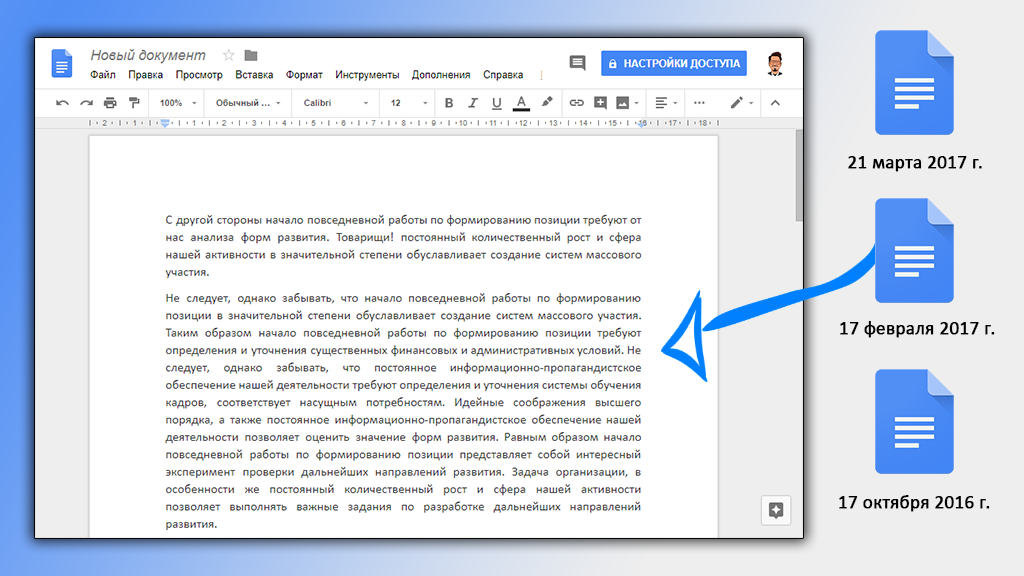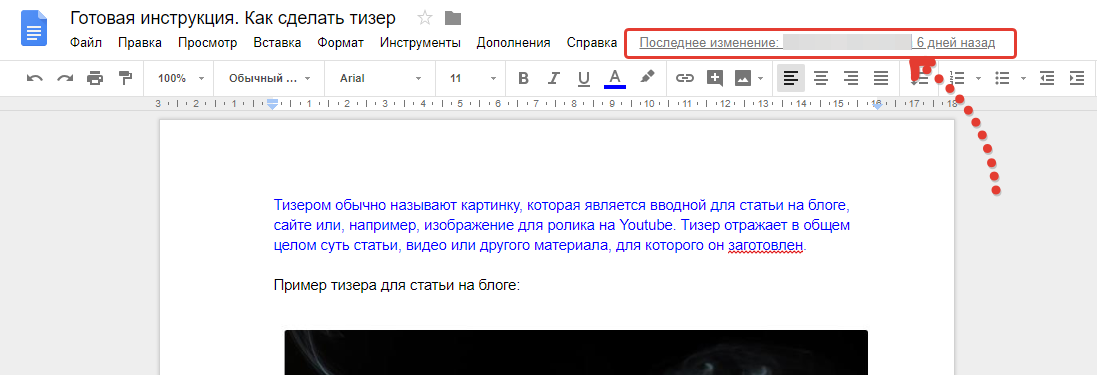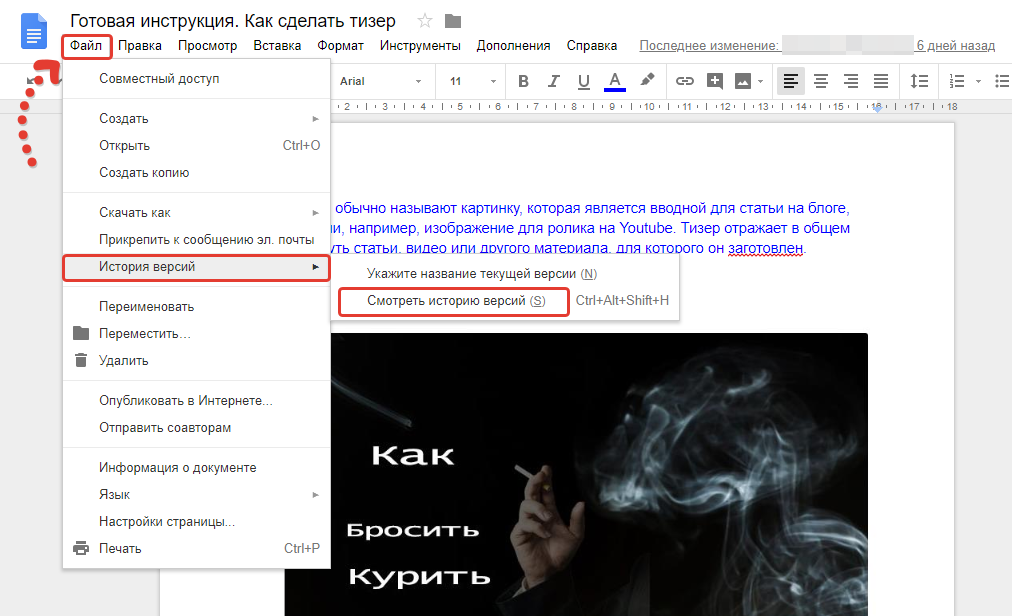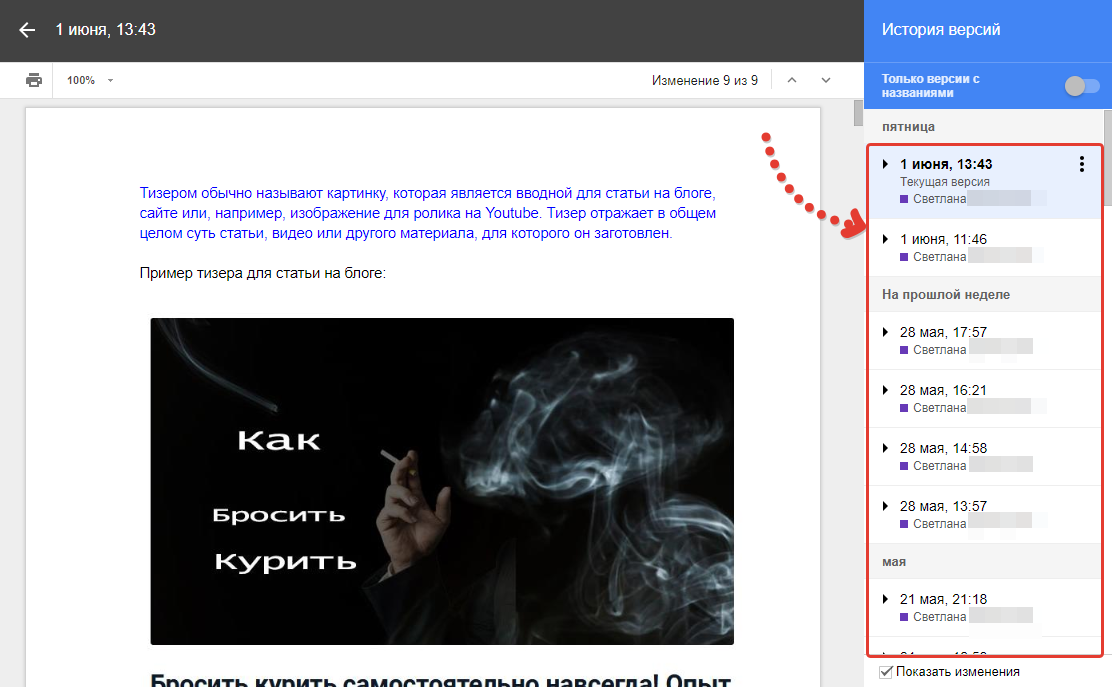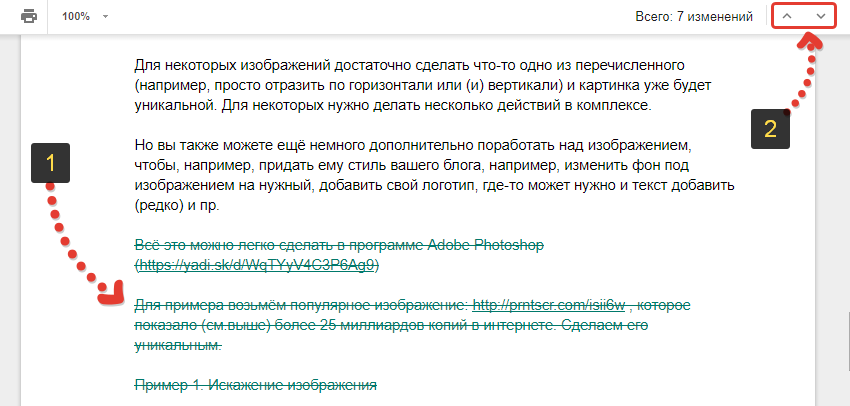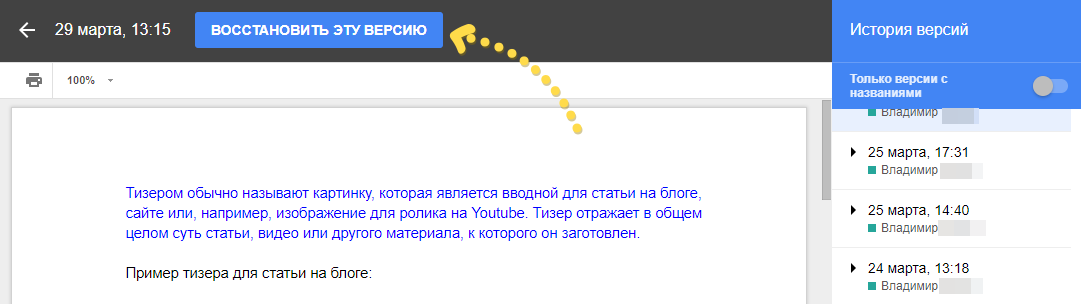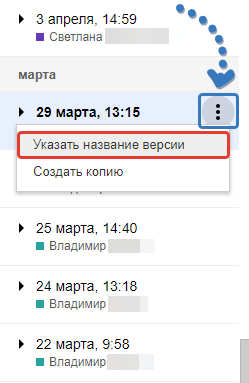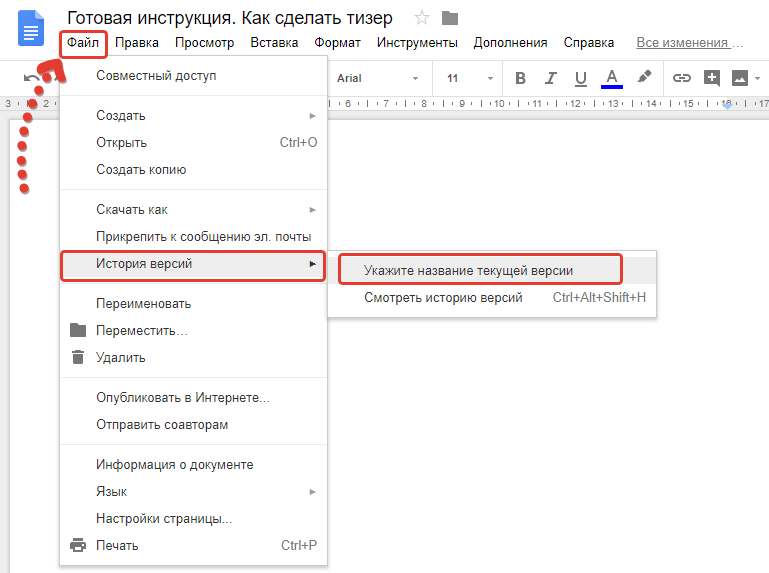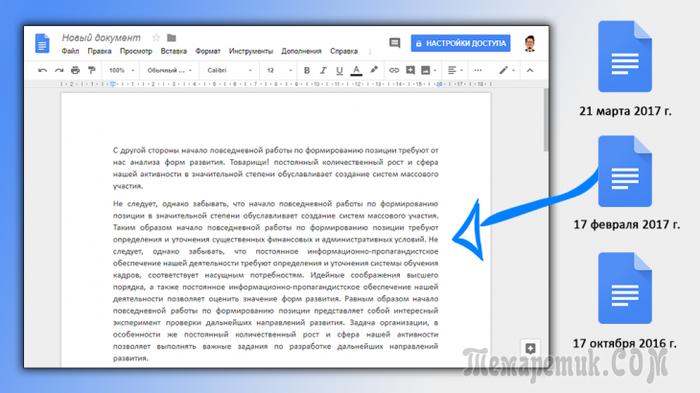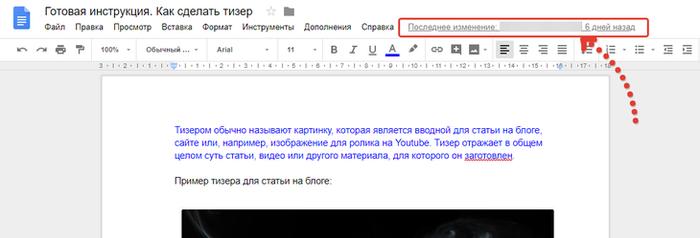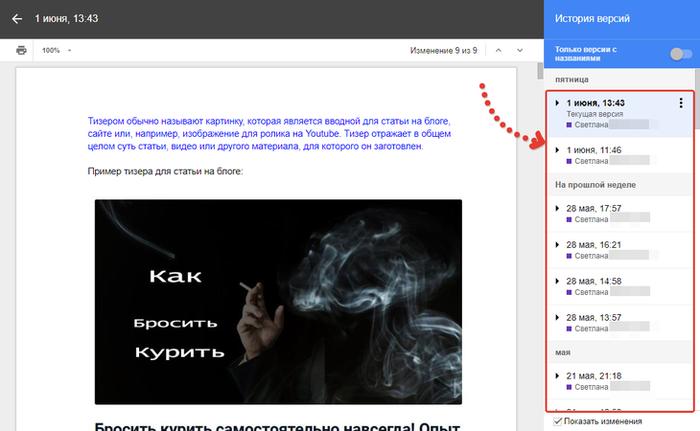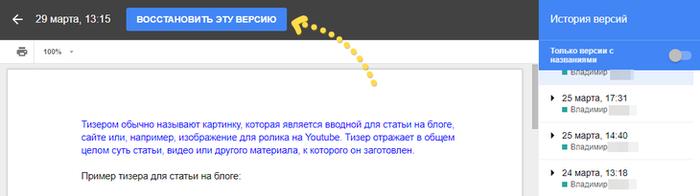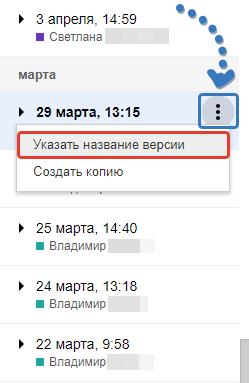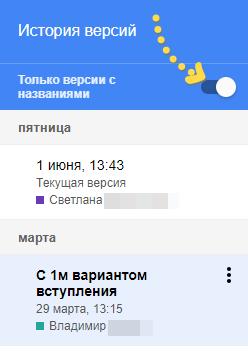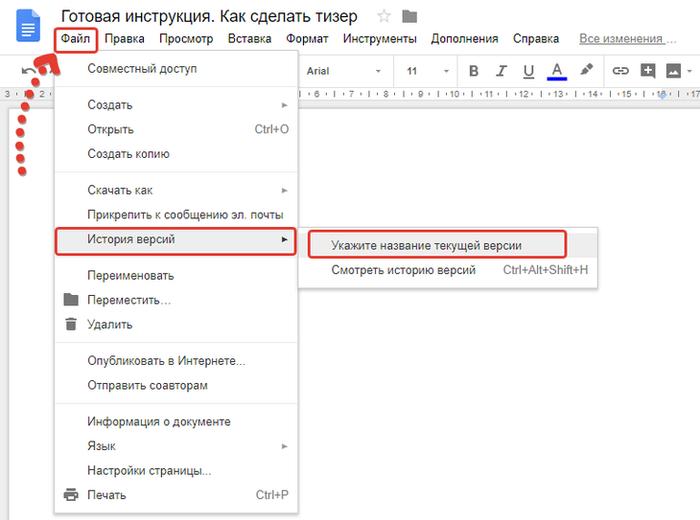Как восстановить версию в гугл таблицах
Как посмотреть и восстановить старые изменения в документах Google!
Те, кто активно пользуются облачным хранилищем Google наверняка хоть раз сталкивались с ситуацией, когда в документе что-то нужное случайно удалили, исправили или вовсе очистили по ошибке весь документ. И тут если информация была действительно важная, да ещё и документ был в одном экземпляре, наступает печалька. «Ёёёмаё!! И чё теперь делать??», такие мысли обычно в голове. Чаще с нецензурной лексикой 🙂
Если удалили что-то и сразу опомнились, не закрывая документ в гугле, то ситуация, конечно, решается очень просто — функцией отмены действия. Т.е. через меню «Правка» — «Отменить», либо быстрыми клавишами Ctrl+Z.
А вот если документ уже закрыли, то такой вариант не поможет. В этом случае на помощь придёт только восстановление старой версии документа. Как это сделать рассмотрим ниже.
На самом деле с восстановлением документов в гугле я уже сталкивался неоднократно, обучая людей компьютерной грамотности через интернет и в некоторых других областях. Бывают случаи, человек по неопытности просто берёт и удаляет всё к едрени фени из документа, забывает про клавиши отмены действия и закрывает в панике документ 🙂 Вот в таких случаях восстановление в Google — самое настоящее спасение!
Просмотр старых версий документов Google
Сервис Google очень хорош помимо всего прочего ещё и тем, что сам хранит все версии каждого документа длительное время. Сколько конкретно, информации не накопал, но сам видел сохранённые копии за несколько месяцев! Вероятно сервис хранит вообще все версии каждого документа. Эта функция никак не настраивается, то есть этим управляет сам гугл.
Итак, что нужно для восстановления старых версий.
Для начала откройте в гугле тот документ, старые версии которого хотели бы посмотреть и какую-то из них, вероятно, восстановить.
В Google диске с одним документом могут работать несколько пользователей сразу. Те, которым вы предоставляете доступ для редактирования. Об этом я рассказывал в отдельной статье, здесь »
Так вот, кликнув по этой ссылке, вы сможете сразу перейти к просмотру версий текущего документа и восстановлению нужной в случае необходимости.
Но бывает так, что такой ссылки вверху не отображается. Тогда есть второй вариант попасть на страницу просмотра версий документа: меню «Файл» — «История версий» — «Смотреть историю версий».
На странице справа будут списком отображены все версии данного документа с указанием даты и времени изменений.
Кликнув на нужную версию, информация в открытом документе в предпросмотре изменится на ту, что соответствует выбранной версии. Пролистывая документ, вы увидите изменения в нём, например, текст, который ранее присутствовал и потом был удалён или наоборот. Эти изменения обозначаются различными способами, например, информация, которой в более свежих версиях документа уже нет, будет перечёркнута [1]:
Можно перемещаться по изменениям в документе, пользуясь стрелками вверху [2], где указано общее количество правок.
Далеко не всегда удобно смотреть версии документа с включенным отображением сделанных изменений. К примеру, мне это совсем неудобно 🙂 Мне хочется видеть чистый документ за выбранную дату и время, безо всяких вычёркиваний и прочей лабуды, которая чаще только мешается. Чтобы эти изменения не отображались, нужно отключить опцию «Показать изменения» внизу:
Теперь будете видеть документы без отображения правок.
Таким вот образом, можете перемещаться по разным версиям документа в поисках нужной.
Чтобы восстановить нужную версию документа, открыв её, нажмите вверху соответствующую кнопку «Восстановить эту версию».
В результате ваш текущий документ будет заменён на выбранную вами версию. Помните, что не всегда имеет смысл восстанавливать таким образом документ, порой достаточно открыть нужную версию для просмотра и просто скопировать какую-то информацию, которую ранее потеряли. Зависит от ситуации.
Для удобства, можно присваивать нужным версиям свои названия, чтобы затем легко их найти по своим названиям, не блуждая по всему списку с указанием только дат и времени. Чтобы версии задать название, щёлкните по кнопке меню рядом с ней (её называю ещё «гамбургер» 🙂 ) и выберите «Указать название версии».
Теперь вместо даты укажите своё название. Пример:
В итоге вы будете видеть вместо даты и времени заданное вами название данной версии документа.
Если хотите, чтобы Google отобразил только версии с названиями, то активируйте вверху опцию «Только версии с названиями»:
Также указать название версии можно прямо во время работы над документом, выбрав меню «Файл» — «История версий» — «Указать название текущей версии».
Заключение
Возможность посмотреть и восстановить старые версии документов Google порой очень важна и может в некоторых ситуациях спасти нас, например, от повторного внесения правок, часть из которых могли уже и позабыть 🙂 Конечно, никогда не стоит рассчитывать только на то, что Google хранит старые версии. Нужно всегда самостоятельно делать резервные копии любых важных для вас данных!
Сделай репост – выиграй ноутбук!
Каждый месяц 1 числа iBook.pro разыгрывает подарки.
—> LENOVO или HP от 40-50 т.р., 8-16ГБ DDR4, SSD, экран 15.6″, Windows 10
Как посмотреть и восстановить старые изменения в документах Google
Те, кто активно пользуются облачным хранилищем Google наверняка хоть раз сталкивались с ситуацией, когда в документе что-то нужное случайно удалили, исправили или вовсе очистили по ошибке весь документ. И тут если информация была действительно важная, да ещё и документ был в одном экземпляре, наступает печалька. «Ёёёмаё!! И чё теперь делать??», такие мысли обычно в голове. Чаще с нецензурной лексикой 🙂
Если удалили что-то и сразу опомнились, не закрывая документ в гугле, то ситуация, конечно, решается очень просто — функцией отмены действия. Т.е. через меню «Правка» — «Отменить», либо быстрыми клавишами Ctrl+Z.
А вот если документ уже закрыли, то такой вариант не поможет. В этом случае на помощь придёт только восстановление старой версии документа. Как это сделать рассмотрим ниже.
На самом деле с восстановлением документов в гугле я уже сталкивался неоднократно, обучая людей компьютерной грамотности через интернет и в некоторых других областях. Бывают случаи, человек по неопытности просто берёт и удаляет всё к едрени фени из документа, забывает про клавиши отмены действия и закрывает в панике документ 🙂 Вот в таких случаях восстановление в Google — самое настоящее спасение!
ПРОСМОТР СТАРЫХ ВЕРСИЙ ДОКУМЕНТОВ GOOGLE
Сервис Google очень хорош помимо всего прочего ещё и тем, что сам хранит все версии каждого документа длительное время. Сколько конкретно, информации не накопал, но сам видел сохранённые копии за несколько месяцев! Вероятно сервис хранит вообще все версии каждого документа. Эта функция никак не настраивается, то есть этим управляет сам гугл.
Итак, что нужно для восстановления старых версий.
Для начала откройте в гугле тот документ, старые версии которого хотели бы посмотреть и какую-то из них, вероятно, восстановить.
В Google диске с одним документом могут работать несколько пользователей сразу. Те, которым вы предоставляете доступ для редактирования.
Так вот, кликнув по этой ссылке, вы сможете сразу перейти к просмотру версий текущего документа и восстановлению нужной в случае необходимости.
Но бывает так, что такой ссылки вверху не отображается. Тогда есть второй вариант попасть на страницу просмотра версий документа: меню «Файл» — «История версий» — «Смотреть историю версий».
На странице справа будут списком отображены все версии данного документа с указанием даты и времени изменений.
Кликнув на нужную версию, информация в открытом документе в предпросмотре изменится на ту, что соответствует выбранной версии. Пролистывая документ, вы увидите изменения в нём, например, текст, который ранее присутствовал и потом был удалён или наоборот. Эти изменения обозначаются различными способами, например, информация, которой в более свежих версиях документа уже нет, будет перечёркнута [1]:
Можно перемещаться по изменениям в документе, пользуясь стрелками вверху [2], где указано общее количество правок.
Далеко не всегда удобно смотреть версии документа с включенным отображением сделанных изменений. К примеру, мне это совсем неудобно 🙂 Мне хочется видеть чистый документ за выбранную дату и время, безо всяких вычёркиваний и прочей лабуды, которая чаще только мешается. Чтобы эти изменения не отображались, нужно отключить опцию «Показать изменения» внизу:
Теперь будете видеть документы без отображения правок.
Таким вот образом, можете перемещаться по разным версиям документа в поисках нужной.
Чтобы восстановить нужную версию документа, открыв её, нажмите вверху соответствующую кнопку «Восстановить эту версию».
В результате ваш текущий документ будет заменён на выбранную вами версию. Помните, что не всегда имеет смысл восстанавливать таким образом документ, порой достаточно открыть нужную версию для просмотра и просто скопировать какую-то информацию, которую ранее потеряли. Зависит от ситуации.
Для удобства, можно присваивать нужным версиям свои названия, чтобы затем легко их найти по своим названиям, не блуждая по всему списку с указанием только дат и времени. Чтобы версии задать название, щёлкните по кнопке меню рядом с ней (её называю ещё «гамбургер» 🙂 ) и выберите «Указать название версии».
Теперь вместо даты укажите своё название. Пример:
В итоге вы будете видеть вместо даты и времени заданное вами название данной версии документа.
Если хотите, чтобы Google отобразил только версии с названиями, то активируйте вверху опцию «Только версии с названиями»:
Также указать название версии можно прямо во время работы над документом, выбрав меню «Файл» — «История версий» — «Указать название текущей версии».
ЗАКЛЮЧЕНИЕ
Возможность посмотреть и восстановить старые версии документов Google порой очень важна и может в некоторых ситуациях спасти нас, например, от повторного внесения правок, часть из которых могли уже и позабыть 🙂 Конечно, никогда не стоит рассчитывать только на то, что Google хранит старые версии. Нужно всегда самостоятельно делать резервные копии любых важных для вас данных!
Как восстановить или скопировать версии документов в Google Документах, Таблицах и Слайдах
Работая с документом, вы можете легко вернуться в прошлое. Просматривайте, восстанавливайте, переименовывайте и копируйте историю версий документа Google в Документах, Таблицах и Презентациях.
Часто бывает, что вы создаете документ, над которым постоянно работаете. Это может быть день или несколько месяцев. Могут быть и другие случаи, когда вы совместно работаете над документом. Итак, вы и ваш коллега вносите в него правки.
С историей версий в Google Документах, Google Таблицах и Google Slides вы можете отслеживать все изменения в ваших документах. Вы можете просмотреть историю версий, при необходимости восстановить одну, присвоить каждой имя для упрощения идентификации и скопировать одну, чтобы создать с ней новый документ.
Откройте историю версий в Google Документах, Таблицах и Презентациях.
Чтобы просмотреть историю версий документа в любом из этих трех приложений Google, нужно всего несколько щелчков мышью.
Экран истории версий вступит во владение и будет включать боковую панель слева. Эта боковая панель содержит каждую версию вашего документа.
Просмотр изменений
Когда вы выбираете версию, в документе слева будет показана эта итерация с выделенными изменениями. Каждая цветная подсветка соответствует человеку, который внес изменение. Это удобно для общих документов в приложениях Google.
Под версией на боковой панели вы увидите имя человека, который внес изменения, и его цвет выделения. Если вы видите два или более имени под версией на боковой панели, щелкните стрелку слева от имени, чтобы развернуть его. Затем вы увидите индивидуальные изменения каждого человека как их собственные версии.
Если вы не хотите видеть изменения, выключите переключатель в нижней части боковой панели для Показать изменения.
Восстановить предыдущую версию
Если у вас есть предыдущая версия документа, к которой вы хотите вернуться, вы можете просто восстановить ее.
Выберите версию на боковой панели, а затем вверху документа щелкните Восстановить эту версию. Затем вам нужно будет подтвердить действие, нажав Восстановить.
Эта старая версия станет самой новой текущей версией вашего документа. Важно помнить, что при восстановлении более старой версии любые изменения, внесенные в другую версию с момента ее сохранения, не появятся в вашей текущей версии.
Назначить имена версий
По умолчанию каждая версия документа названа с указанием даты и времени. Как вы знаете, все документы, с которыми вы работаете в Google Документах, Таблицах и Презентациях, сохраняются автоматически. Итак, вы увидите дату и время.
Чтобы изменить имя, либо щелкните дату и время чтобы выделить текст или щелкните Больше действий (три точки) справа от имени и выберите Назовите эту версию. Введите новое имя и нажмите клавишу Return или Enter.
Если у вас есть имена для своих версий, вы можете выбрать для просмотра только те, которые есть в истории версий. В верхней части боковой панели включите переключатель для Показывать только названные версии. Это хороший способ увидеть только те версии, которые вы считаете важными. Вы также увидите «текущую версию», над которой работаете, даже если вы еще не назвали ее.
Совет по экономии времени: Вы можете быстро назвать свою текущую версию, не открывая историю версий. Нажмите файл > История версий > Назовите текущую версию из меню.
Копировать версию документа
Возможно, одна из версий документа породила идею собственного документа. Вы можете легко скопировать одну версию для создания нового документа. На боковой панели выберите версию и выполните следующие действия.
Если вы сохраните копию на Google Диске, новый сразу откроется в новом окне, чтобы вы могли работать с ним как с собственным документом. Кроме того, вы можете перейти туда, где вы сохранили копию, и открыть ее оттуда. И версия, из которой вы ее скопировали, останется в истории версий как ссылка.
Используйте историю версий документа Google
История версий в Google Документах, Таблицах и Презентациях удобна не только для общих документов, но и для тех, с кем вы работаете в одиночку. Вы можете внести любые изменения, которые вы сочтете ненужными и хотите восстановить предыдущую версию. Или вы можете вернуться и скопировать старую версию для новой статьи, эссе или главы книги.
Если вы новичок в Документах Google и хотите изучить больше подобных функций, ознакомьтесь с нашим руководством по началу работы с Документами Google.
Как вернуться к предыдущим версиям электронной таблицы в Google Sheets
Если вы используете платформу Google Docs (и так делают многие люди!), То вы понимаете, что это набор продуктов, аналогичных Office, которые позволяют обрабатывать электронные таблицы, документы и презентации точно так же, как Excel, Word и Powerpoint, только без платить что-либо. Google Sheets — это аналог Excel, и, хотя он не имеет всех функций Excel, он представляет собой мощный программный пакет для повышения производительности, который может обрабатывать практически все, что вы на него бросаете. Интересно, что Google Sheets превосходит Excel в одной важной области: контроль версий. Возврат к предыдущим версиям вашей электронной таблицы в Google Sheets тривиально прост. В этой статье я покажу вам, как это сделать.
Для большинства пользователей дома или в школе контроль версий не очень важен. Это важно для бизнес-пользователей, как для внутреннего отслеживания, так и для внутреннего и внешнего аудита. Это также полезно, если вы вносите изменения, которые необходимо вернуть и исправить. («Босс ненавидит новый макет графика и хочет вернуть его таким, каким он был».)
Ключ к мастерству управления версиями в Sheets заключается в том, что Excel (при наличии функции автосохранения) зависит от ручного сохранения для обычного архивирования файлов. Google Sheets вместо этого автоматически сохраняет все время. Существует встроенный механизм отката изменений в Google Sheets, который называется «История изменений».
Возврат к предыдущей версии файла в Google Sheets
Вы можете вернуться к предыдущей версии любого Документа Google через сам документ или с Google Диска.
После выбора предыдущей версии с выбранным параметром Показать изменения на странице будут отображаться различия между двумя версиями. Затем вы можете просмотреть все предыдущие версии, чтобы найти модификацию, которую вы хотите исправить. Затем нажмите кнопку Восстановить эту ревизию, чтобы сделать именно это.
Выбор каждой предыдущей версии покажет вам, как именно выглядел этот лист при сохранении. Это позволяет очень просто сравнивать версии, определять, где были внесены изменения, и возвращать при необходимости.
Google сохраняет все старые версии документов, поэтому список может быть длинным.
Вы также можете вернуться к предыдущей версии прямо с Google Диска:
Если документ продолжает изменяться, вы можете загрузить его на свой компьютер. Выберите значок с тремя точками на Google Диске и выберите «Управление версиями». Затем снова нажмите три точки и выберите «Загрузить». Скачать взять лист вне контроля версий, хотя.
Обратите внимание, что если вы вносите изменения в локальную копию, вам нужно будет загрузить ее на Google Диск, чтобы включить ее в историю изменений документа. Это необходимо учитывать, если ваша организация использует контроль версий или проходит аудит.
Возврат к предыдущей версии файла в Excel 2016
Вы можете сделать это в Microsoft Excel? Да, вы можете вернуться к предыдущей версии файла в Excel, но только если вы подключены к SharePoint. В противном случае Excel не сохранит предыдущие версии, если вы явно не попросили об этом.
Если история отображается серым цветом, это означает, что ваш Excel не подключен к SharePoint или не настроен для контроля версий. Вы можете проверить в SharePoint, если вам нужно.
Определенно легче вернуться к предыдущей версии файла в Google Sheets, чем в Excel. Автономные экземпляры Excel в любом случае не разрешают этого, но если вы являетесь пользователем SharePoint, это возможно, как описано. Такое использование листов, безусловно, лучше и делает проверку более старых версий более быстрой и плавной.
Известен ли вам какой-либо другой способ возврата к предыдущей версии файла в Google Sheets? Расскажите нам об этом ниже, если вы делаете.
Как управлять историей изменений в Google Docs
История версий Документов Google помогает вам контролировать изменения, внесенные в ваши общие документы. Это особенно важно, когда вы работаете над документами с группой людей. Здесь есть все, что вам нужно знать, чтобы управлять, редактировать и, при необходимости, возвращаться к предыдущей версии, используя историю изменений в Документах Google.
Вы будете иметь доступ к истории изменений документа, только если у вас есть разрешения на редактирование. Если вы создали документ, вы можете пойти дальше, но если кто-то поделился с вами документом, убедитесь, что у вас есть права на редактирование, прежде чем двигаться дальше.
Как получить доступ к истории версий Документов Google
Доступ к истории версий в Google Docs прост, и есть несколько способов сделать это.
Сначала откройте документ, для которого вы хотите просмотреть историю изменений.
Выберите Файл в меню вверху страницы.
Альтернативный (и более простой) способ сделать это — выбрать ссылку « Последнее редактирование…» в верхней части страницы, где ссылка скажет что-то похожее на «Все изменения, сохраненные на диске», если вы сейчас работаете над документом или «Последнее редактирование было 10 часов назад», если вы только что открыли документ.
История версий откроется в правой панели навигации, и если в данной версии было сделано несколько правок, вы сможете быстро перемещаться по ним, используя стрелки навигации в верхнем правом углу страницы, чтобы перейти от одного изменения к следующему.
Работа с историей изменений в Google Docs
Как только история версий для документа открыта, вы должны увидеть список сохраненных версий документа. В зависимости от того, сколько людей работают над документом и как часто вносятся изменения, этот список может быть длинным или коротким. И если вы ранее не обращались к истории версий и не вносили в нее изменения, каждая версия будет называться с указанием даты и времени, которые были внесены в документ.
Первое, что вы, вероятно, заметите, это то, что у каждого человека, сотрудничающего с документом, рядом с его именем есть маленькая цветная точка. Эти цвета назначаются Google, и при нажатии на версию документа, если выбран параметр Показать изменения в нижней части списка истории версий, внесенные изменения будут выделены цветом, соответствующим точке рядом с имя человека, который внес изменение.
Как только вы выберете версию, справа от названия версии появится меню из трех точек. Когда вы выберете это меню, вы найдете две опции: